Win10怎么设置触发器时间 Win10设置触发器时间方法
- 更新日期:2023-03-08 16:23:15
- 来源:互联网
Win10怎么设置触发器时间?Win10设置触发器时间方法是什么?最近有很多小伙伴在使用win10系统的时候,需要设置触发器时间,不知道怎么去具体操作。首先点击任务栏当中的开始按钮,接着在菜单栏当中找到Windows管理工具选项,然后找到任务计划程序修改即可。接下来本站就带大家来详细了解一下Win10怎么设置触发器时间。
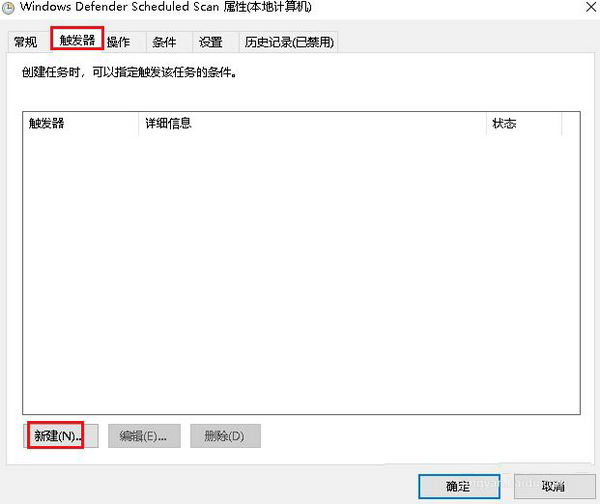
Win10设置触发器时间方法:
1、点击下方任务栏中的开始,找到菜单栏中的"Windows 管理工具",再点击其中的"任务计划程序选"选项打开。
2、进入新界面后,依次点击左侧中的"任务计划程序库——Microsoft——Windows"。
3、接着点击"Windows Defender",然后找到右侧中的"Windows Defender Scheduled Scan"双击打开。
4、在打开的窗口界面中,点击上方的"触发器"选项卡,点击下方的"新建"按钮。
5、然后开始设置时间以及时间间隔,最后点击确定进行保存就可以了。









